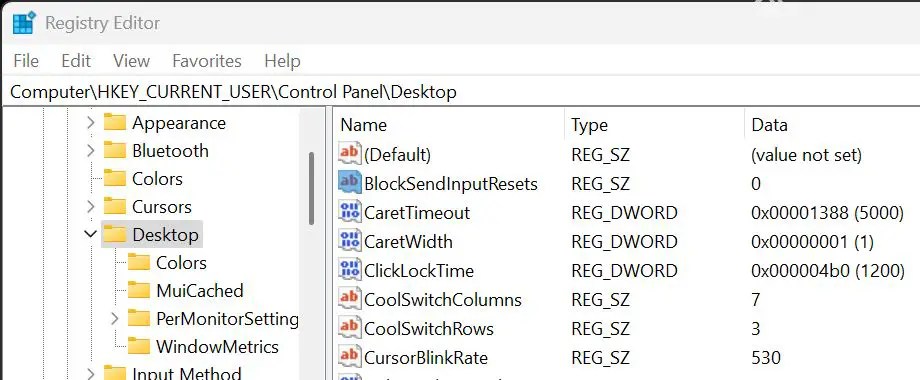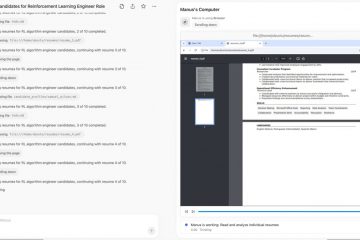hindrar appar dig från att stänga av Windows ? Problemet är ganska enkelt att fixa. Så här vet.
de flesta inte detta, men när du stänger av Windows försöker det stänga alla öppna program graciöst. Vissa appar kan dock vägra att stänga och förhindra dig från att stänga av. Till exempel, om en applikation har osparat data eller gör någon bakgrundsaktivitet, kan den vägra att stänga eftersom den inte är klar. När appar hindrar dig från att stänga av systemet visar Windows den kränkande appen med en” Den här appen förhindrar avstängning “-meddelande under appnamnet. Du kan antingen avbryta avstängningsprocessen för att stänga appen manuellt eller klicka på”Stäng av ändå”-knappen för att kraftfullt stänga appen och stänga av systemet.
Om detta fortsätter att hända dig och du inte vill göra det varje gång kan du konfigurera Windows för att alltid stänga av alla appar som stoppar avstängningen. Detta fixar inte bara meddelandet”Den här appen förhindrar avstängning”-fel utan gör också avstängningsprocessen konsekvent.
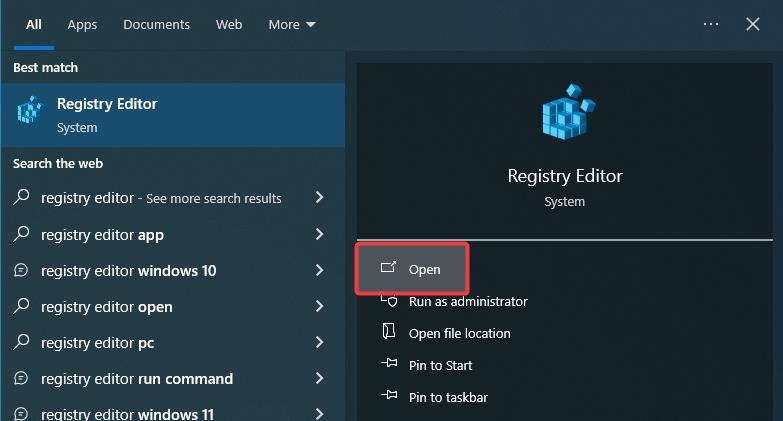
i denna enkel guide, låt mig visa dig hur man gör det i enkla steg. Låt oss komma igång.
Innan du börjar
administratörsrättigheter måste följa stegen nedan. Följande förfarande kräver redigering av registret . Innan du fortsätter, säkerhetskopiera registeret. Stegen som visas nedan har testats för att arbeta på Windows 11 och Windows 10.
steg för att fixa”Denna app är att förhindra avstängning”-fel i Windows
klicka på”Windows”-nyckeln för att öppna startmenyn HKEY_CURRENT_USER \ Kontrollpanel \ Desktop mappen i registret. Rättsklicka på” Desktop “-mappen.” autoendtasks “-värde. Förändra”Value Data”till” 1 “och klicka på” OK “. Först måste vi öppna registerredigeraren . To do that, click the “Windows key“on the taskbar, search for “Registry Editor“, and click the “Open“option. Once it opens, go to the “HKEY_CURRENT_USER\Control Panel\Desktop“folder by navigating in the left sidebar of the registry Redaktör. pro tip : Du kan också kopiera och klistra in sökvägen i registerredigerarens adressfält och tryck på”Enter”. Next, right-click the “Desktop“folder on the Vänster sidofält och välj” ny “och sedan alternativet” sträng “. Denna åtgärd skapar ett nytt tomt värde på höger sida. Ställ in namnet på det nya värdet som” autoendTasks “. Slutligen Stäng det registeriet. För att starta om, högerklicka på Windows-ikonen i aktivitetsfältet och välj” Stäng av eller logga ut “>” starta om “. Efter omstart kommer Windows inte längre att låta appar hindra dig från att stänga av ditt system. Med det har du fixat felet”Den här appen förhindrar avstängning”** i Windows. – Om du har några frågor eller behöver hjälp, kommentera nedan. Jag hjälper gärna till.